Настройка роутера Mikrotik через веб-интерфейс
Подключаемся кабелем или подключаемся к Wifi нового устройства
Заходим на web интерфейс Mikrotik, который располагается по адресу «https://192.168.88.1»
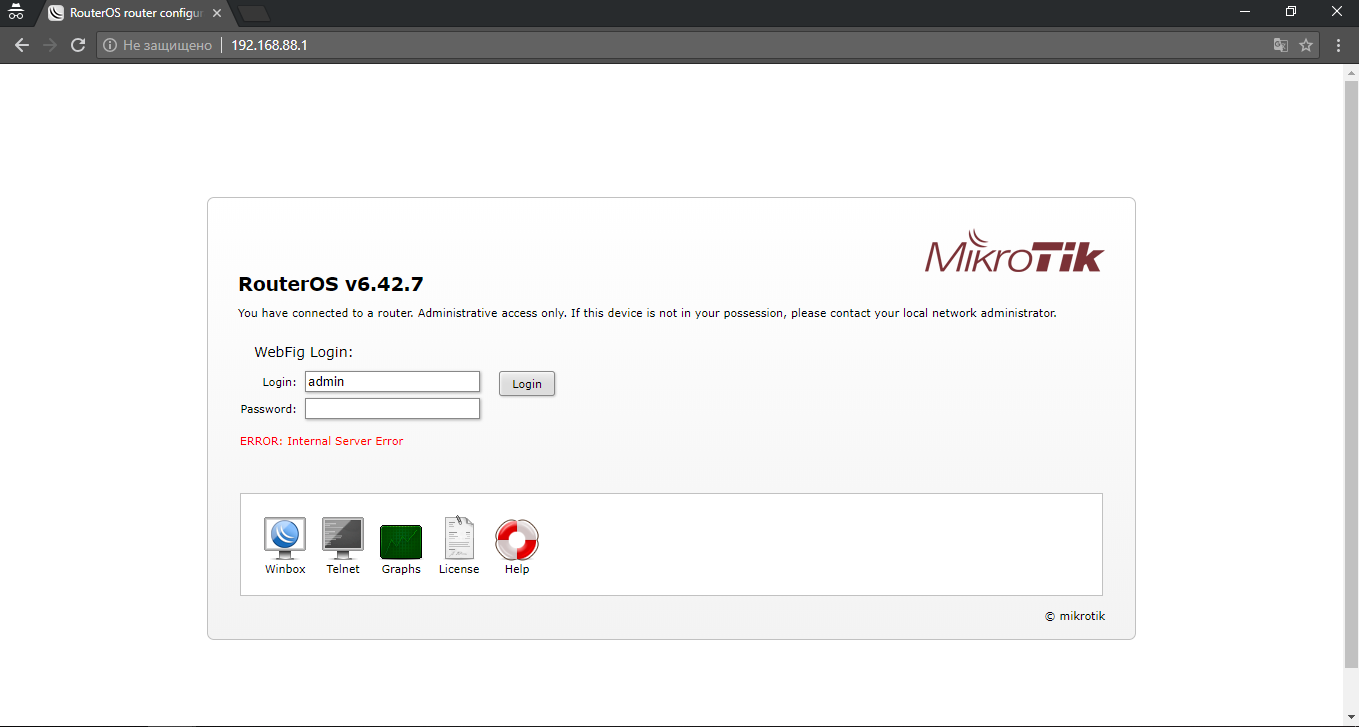
Заходим в настройки устройства используя стандартную комбинацию логин: admin пароль: пустой. Нажимаем на кнопку «Login»
Сверху выбираем вкладку «WebFig» и переходим в раздел Wireless в открывшейся странице выбираем wlan1
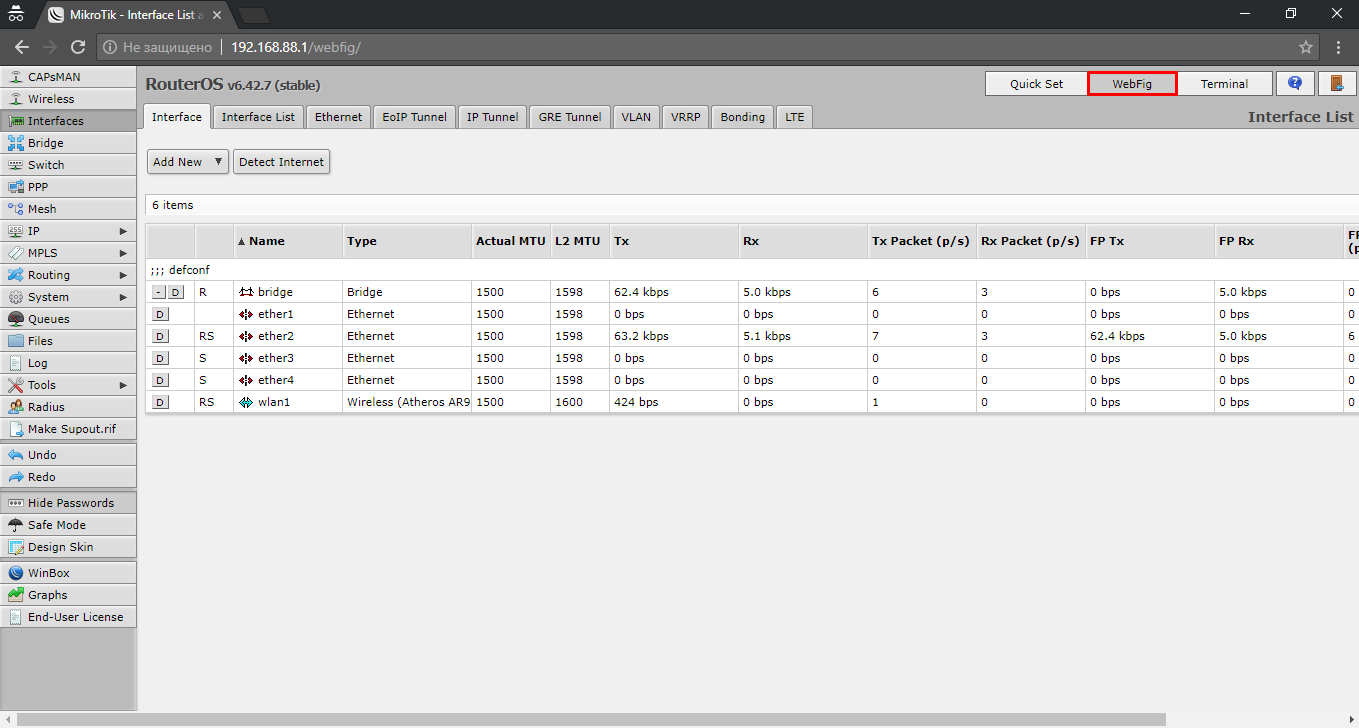
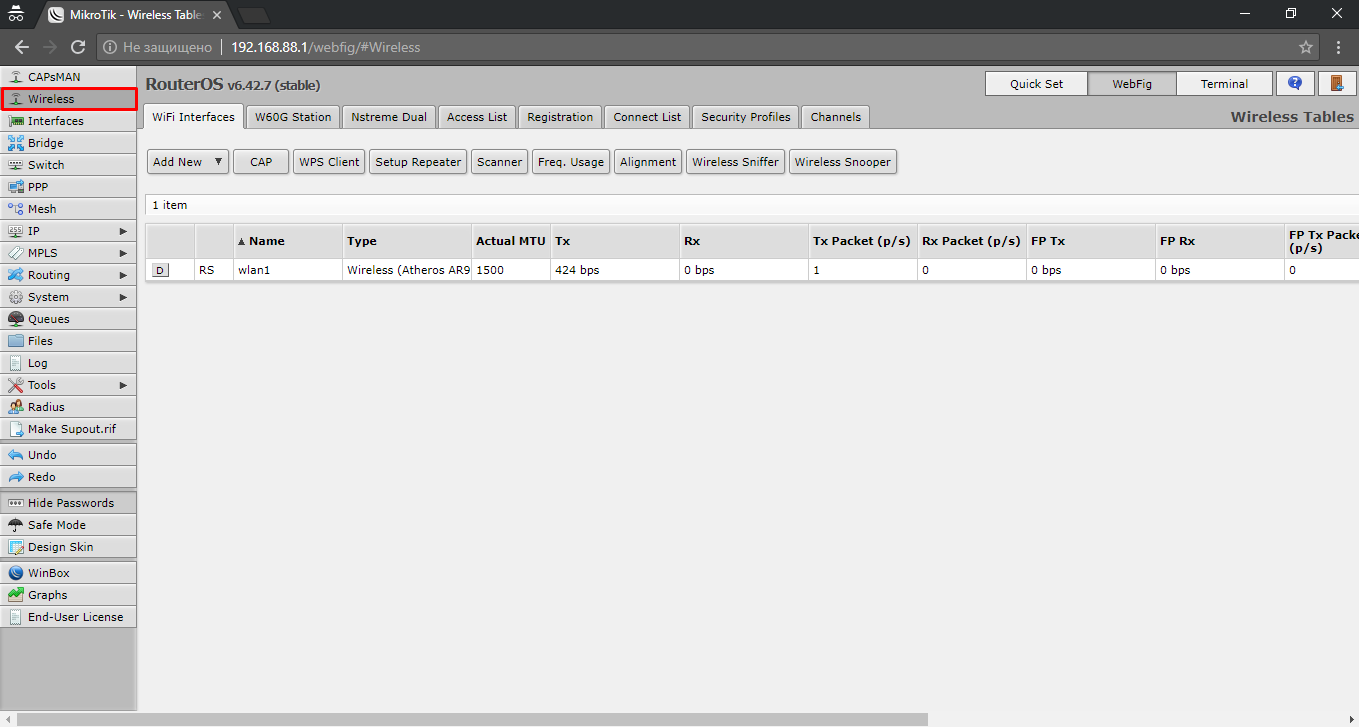
- Открывшиеся настройки достаточно обширны, нас будет интересовать раздел Wireless
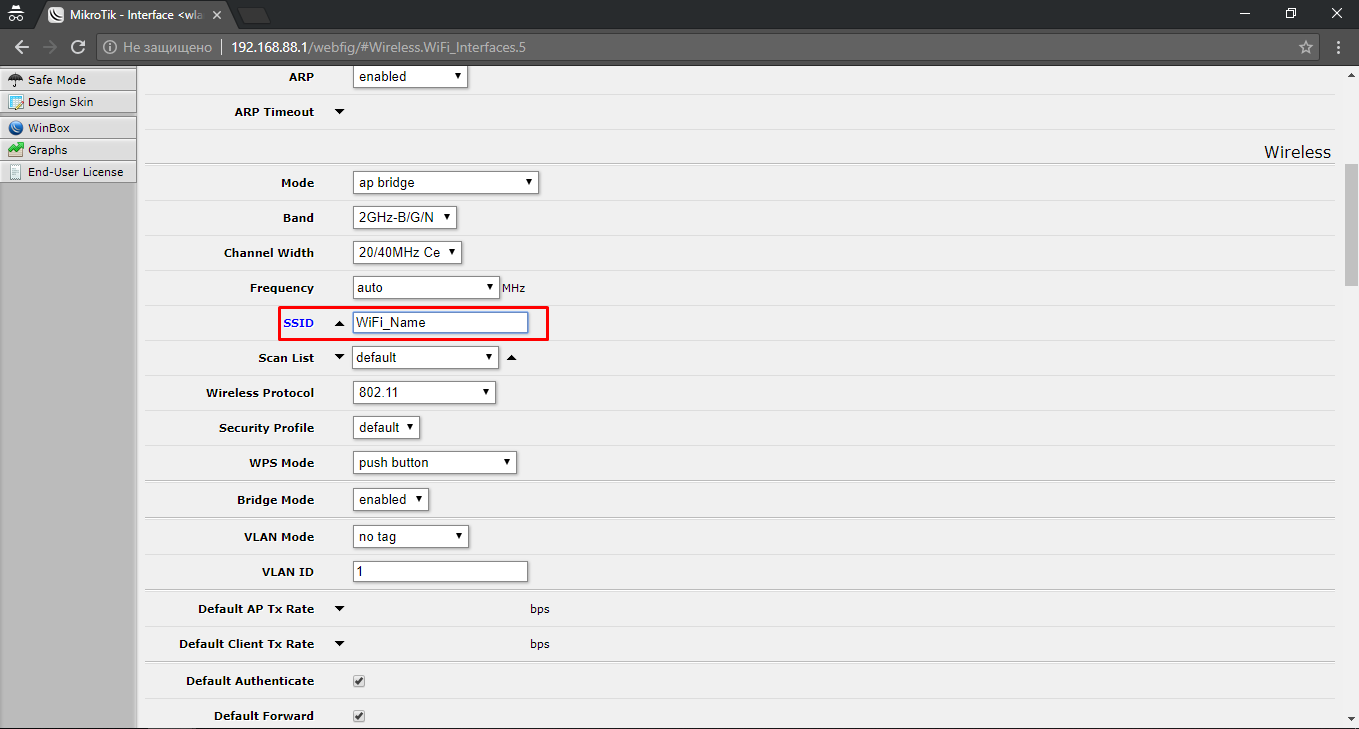
в поле SSID укажем название Wifi сети или можно использовать стандартное. (В случае если Вы настраиваете роутер через Wifi, то Вам необходимо будет заново подключиться к роутеру, в связи со сменой имени Wifi сети)
- Заканчиваем настройку Wifi, для этого переходим в раздел Security Profiles и нажимаем на профиль default
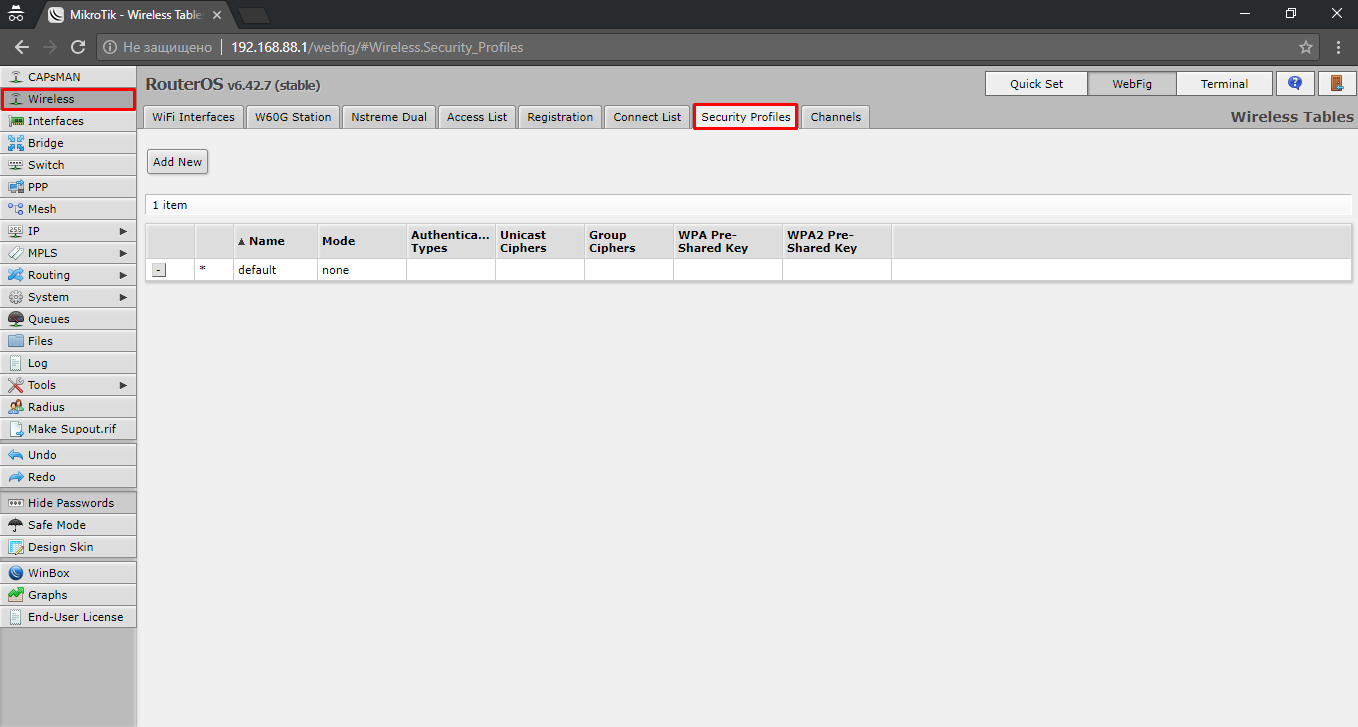
В открывшемся окне в графе Mode выбираем dynamic keys, Authentication Type выбираем WPA2 PSK В поля WPA2 Pre-Shared Key необходимо ввести пароли для подключения к Wifi сети. (После внесения пароля и применения настроек в случае настройки через Wifi Вам необходимо будет повторно подключиться к роутеру используя новые данные)
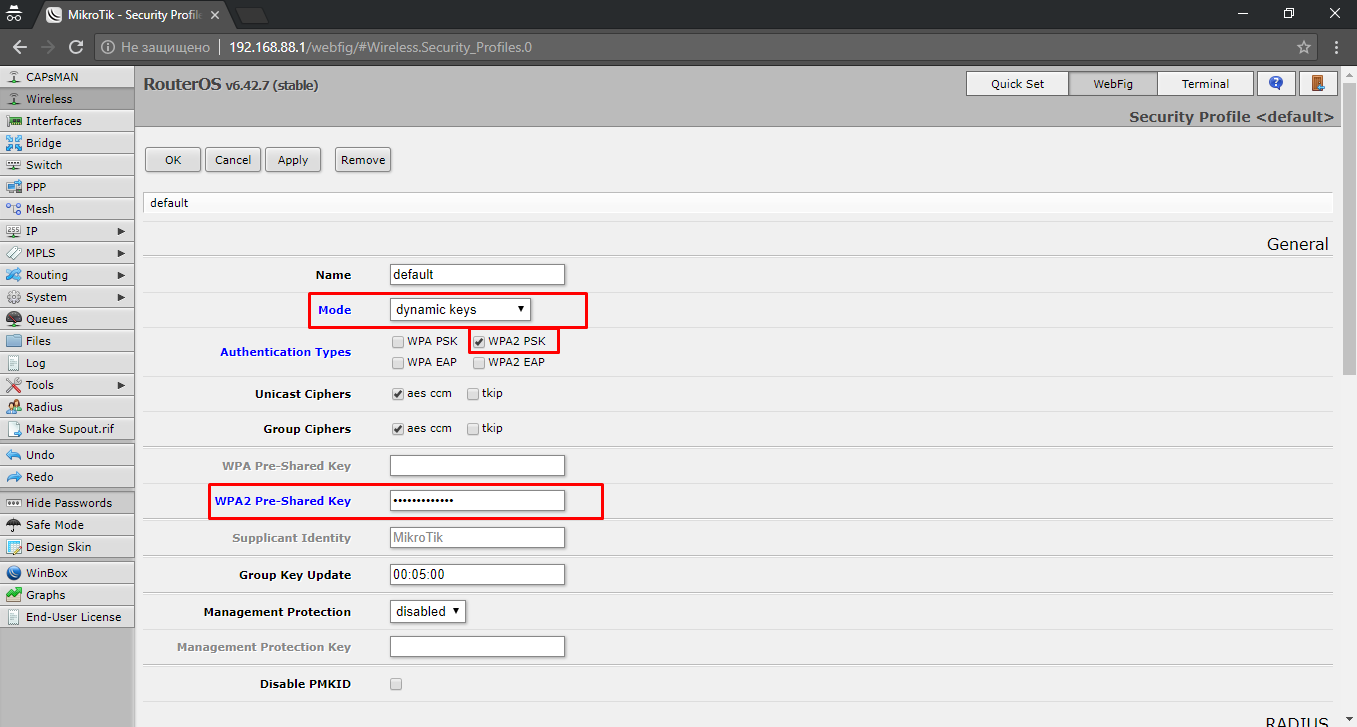
- Настроим локальную сеть для этого необходимо перейти в раздел IP -> Addresess и нажимаем кнопку Add New
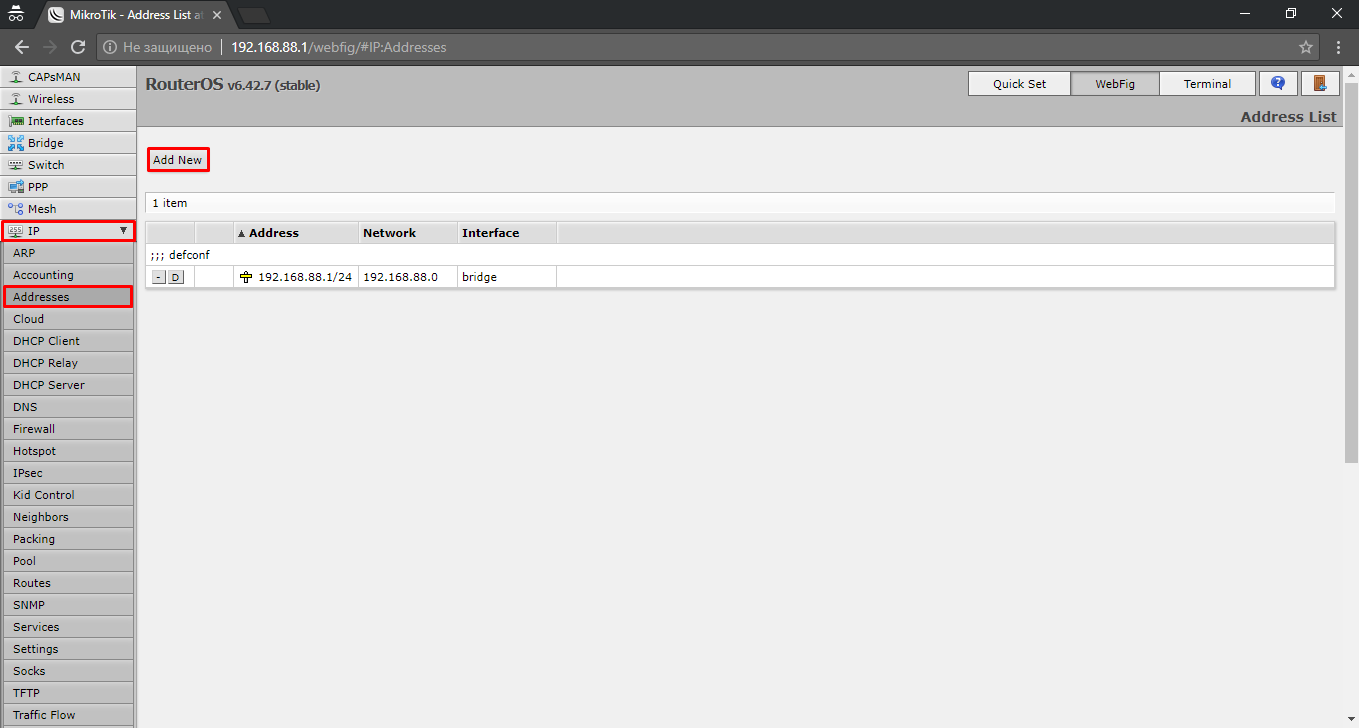
Вписываем Ваш IP адрес и вконце добавляем /24 что соответствует маске подсети 255.255.255.0 и выбираем интерфейс ether1 (на некоторых версиях ether1-gateway)
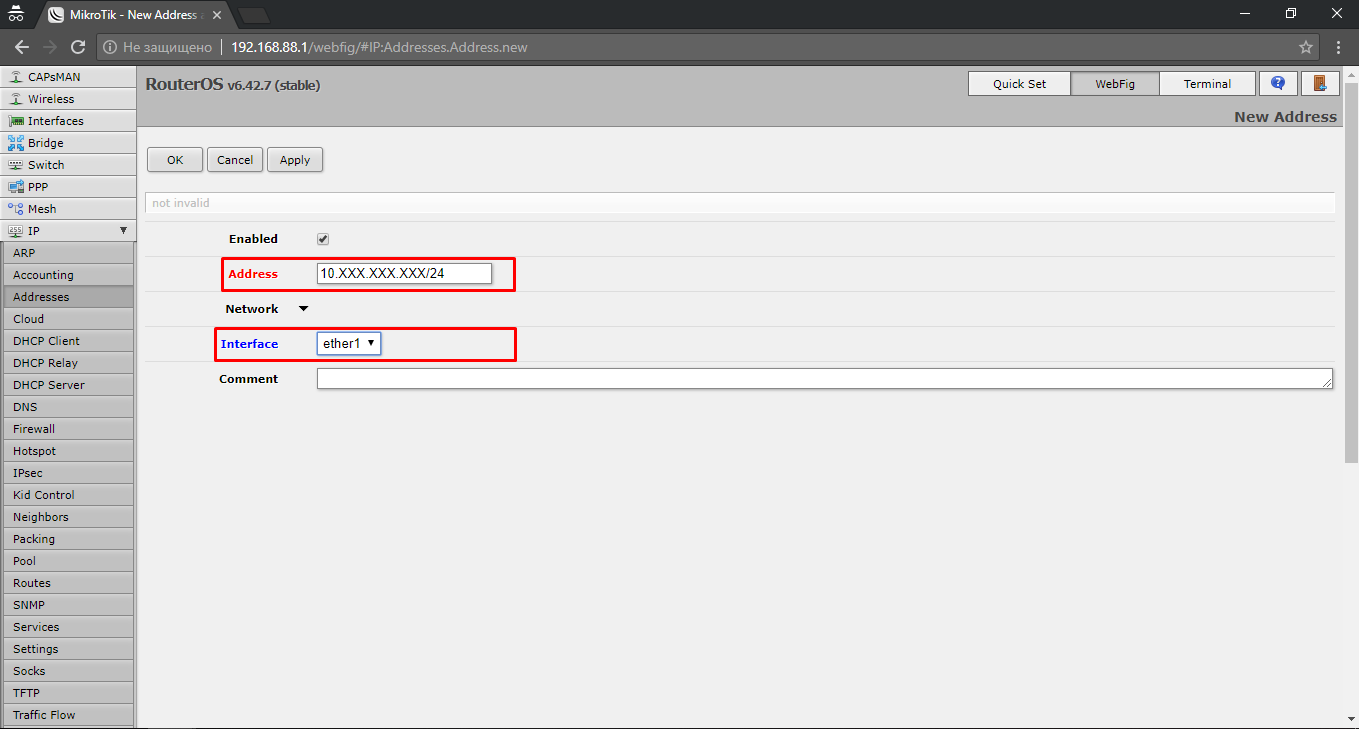
- Переходим в раздел IP -> DHCP Client и на появившейся надписи нажмите D
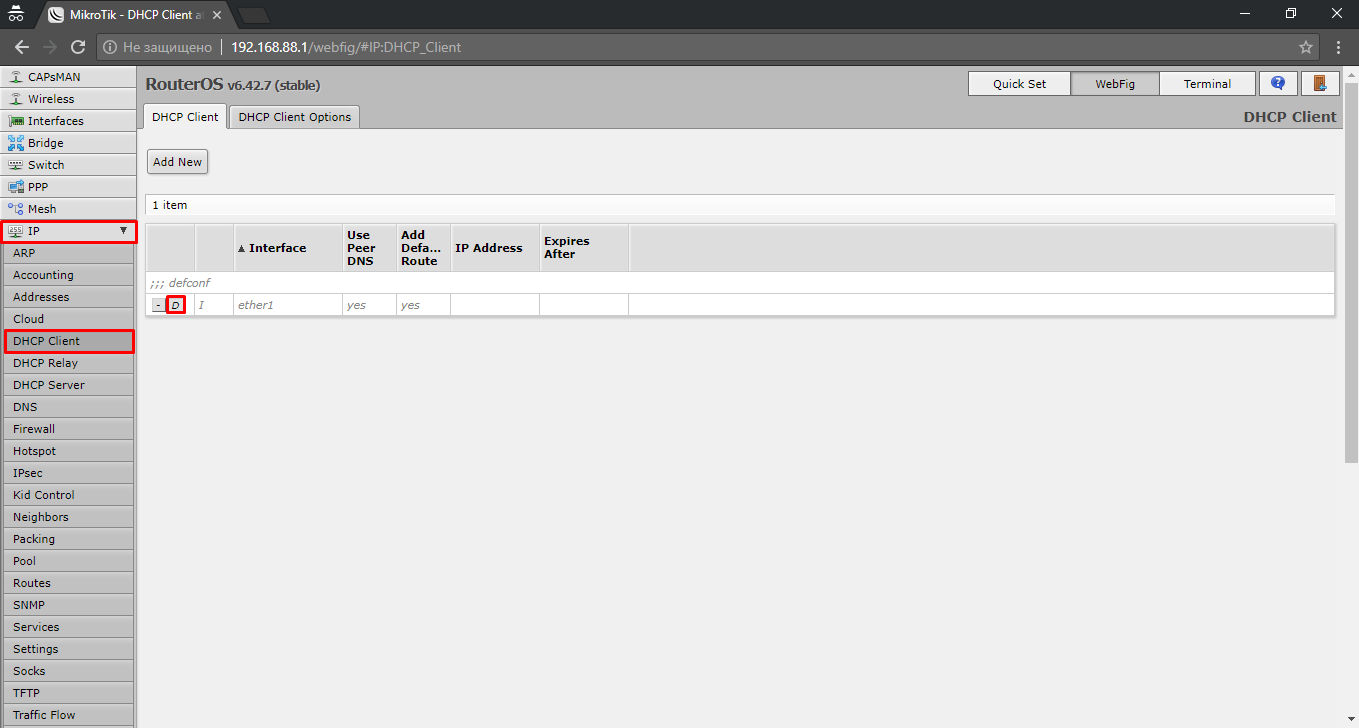
- Переходим в раздел IP -> DNS и вносим IP адреса серверов (195.5.125.5 и 8.8.8.8 )
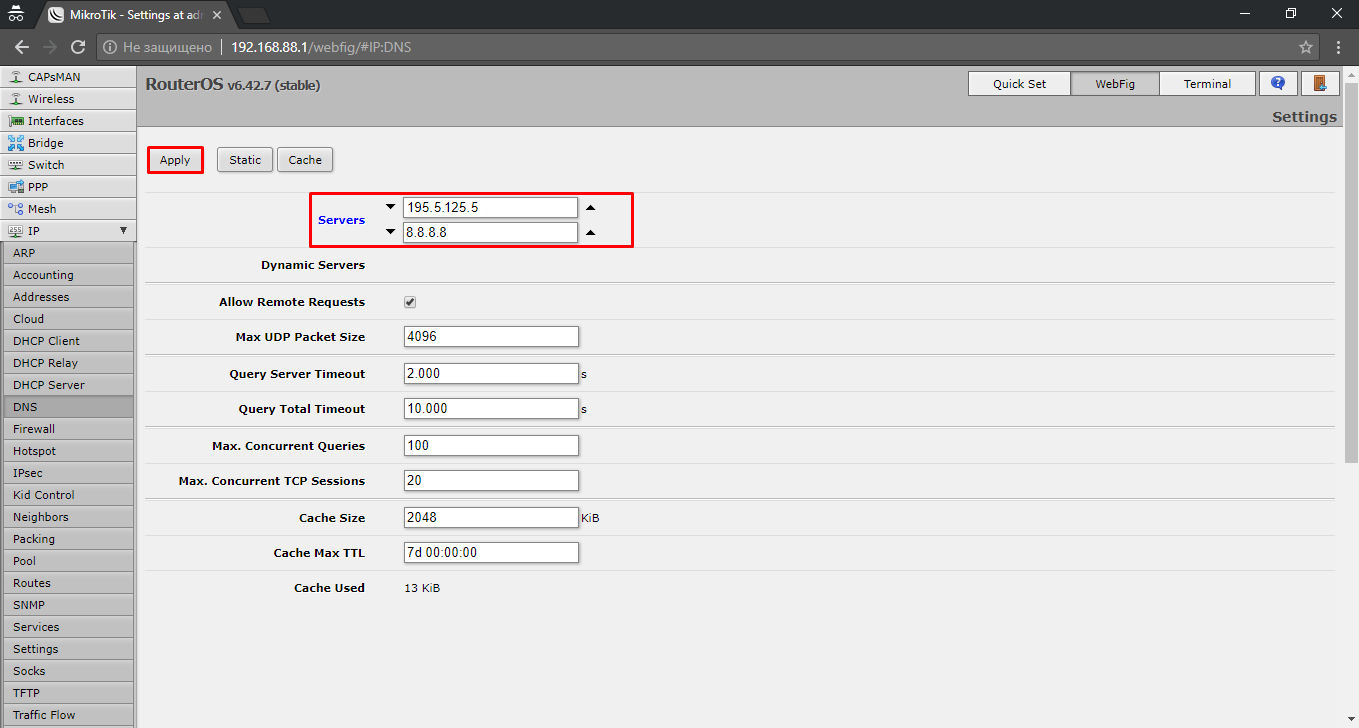
- Для одновременной работы локальной сети (IPTV) и интернета необходимо прописать правильный маршрут, для этого перейдём в раздел IP -> Routes и нажимаем кнопку Add New
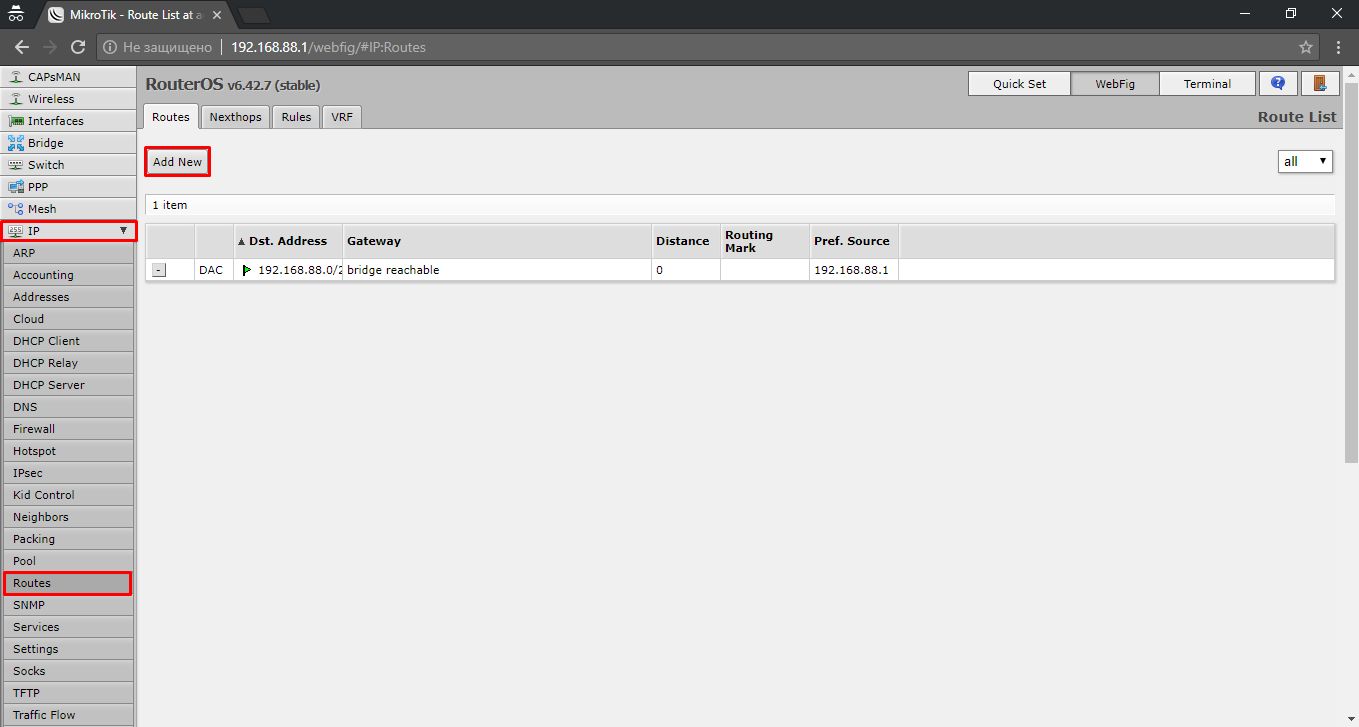
В появившемся окне вписываем в поле Dst. Address 10.0.0.0/8 и в поле Gateway указываем IP адрес вашего основного шлюза:
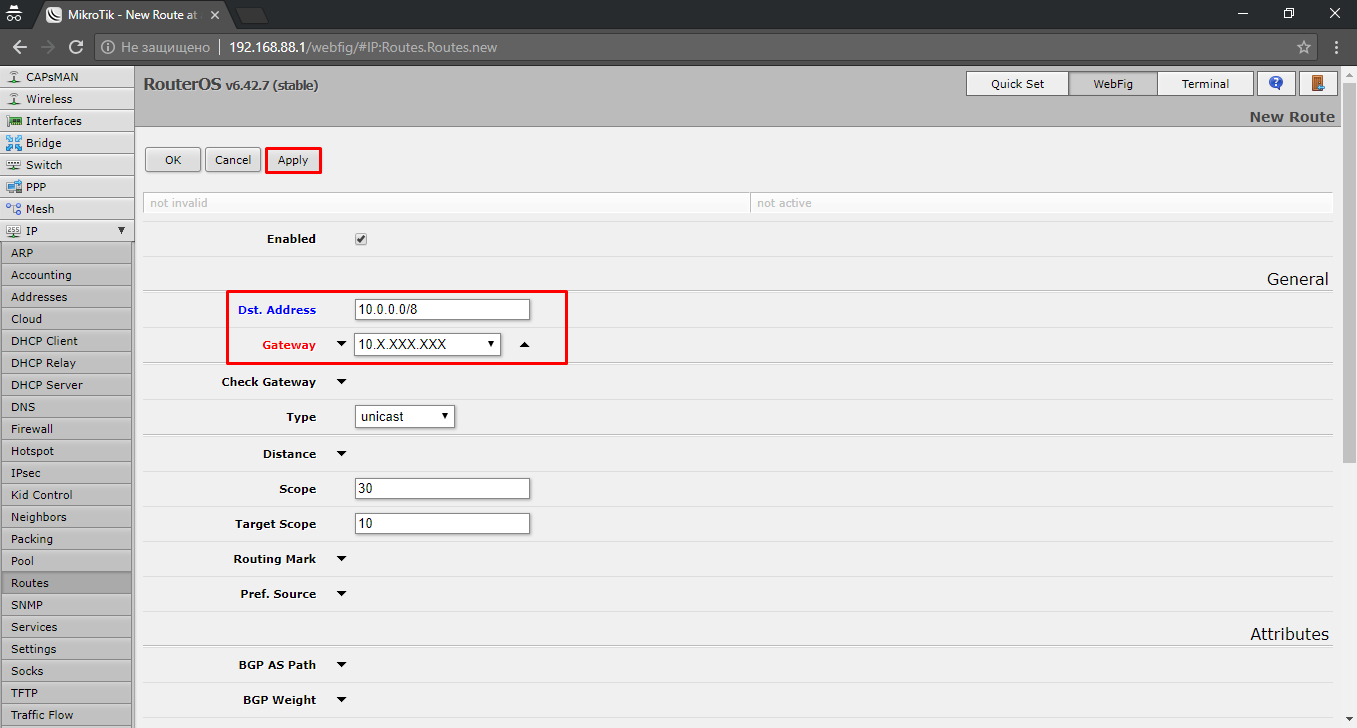
- Приступим к настройке Интернет-соединения, для этого перейдем в раздел PPP и нажав на кнопку Add New выберем PPPoE Client
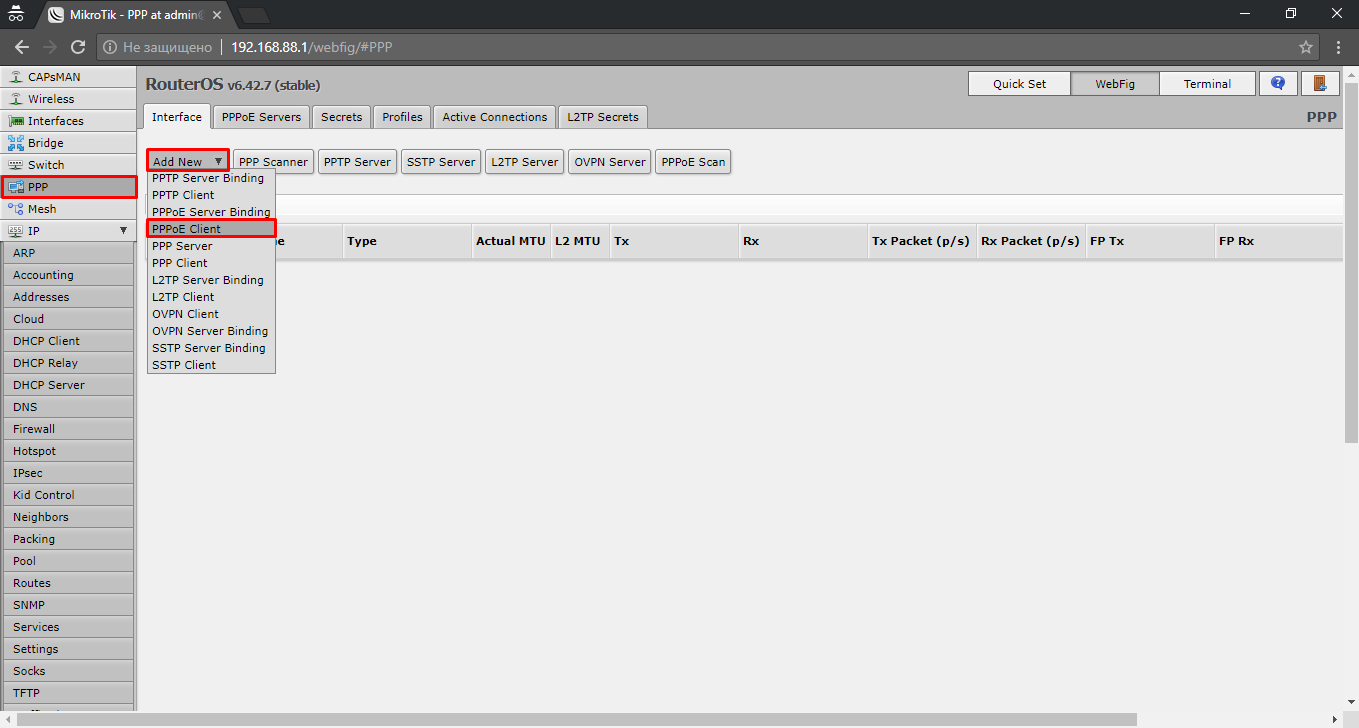
В данном окне выбираем интерфейс через который будет подключаться интернет (по умолчанию 1й порт), в поле User указываем ваш логин, в поле Password указываем ваш пароль и выбираем пункт Use Peer DNS
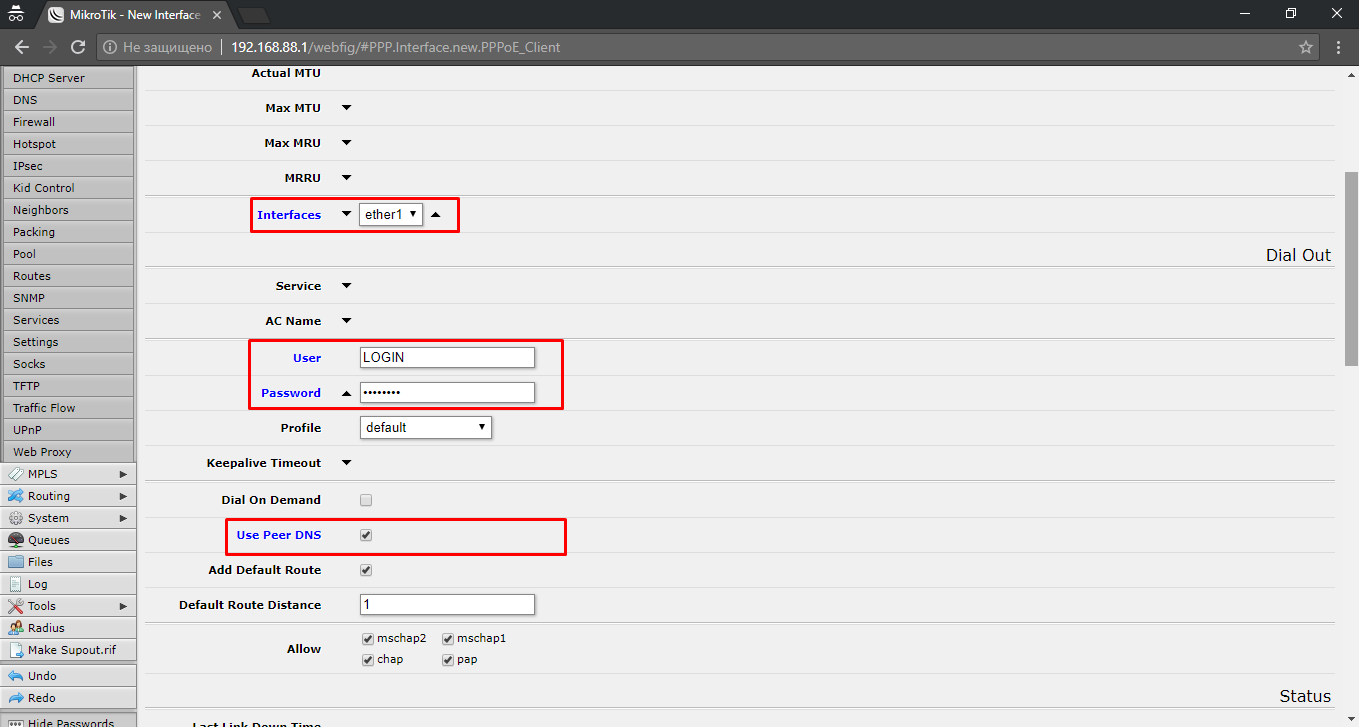
В случае удачного подключения мы увидим, что на созданном подключении к интернету пошёл обмен данными:

- Переходим к настройке безопасности, данная настройка является обязательной для безопасности и стабильности работы вашего роутера и ваших домашних устройств подключенных через него. Для начала зайдем в Interfaces -> Interfaces List и нажмем Add New. В открывшемся окне выберите List — Wan и Interface — pppoe-out1
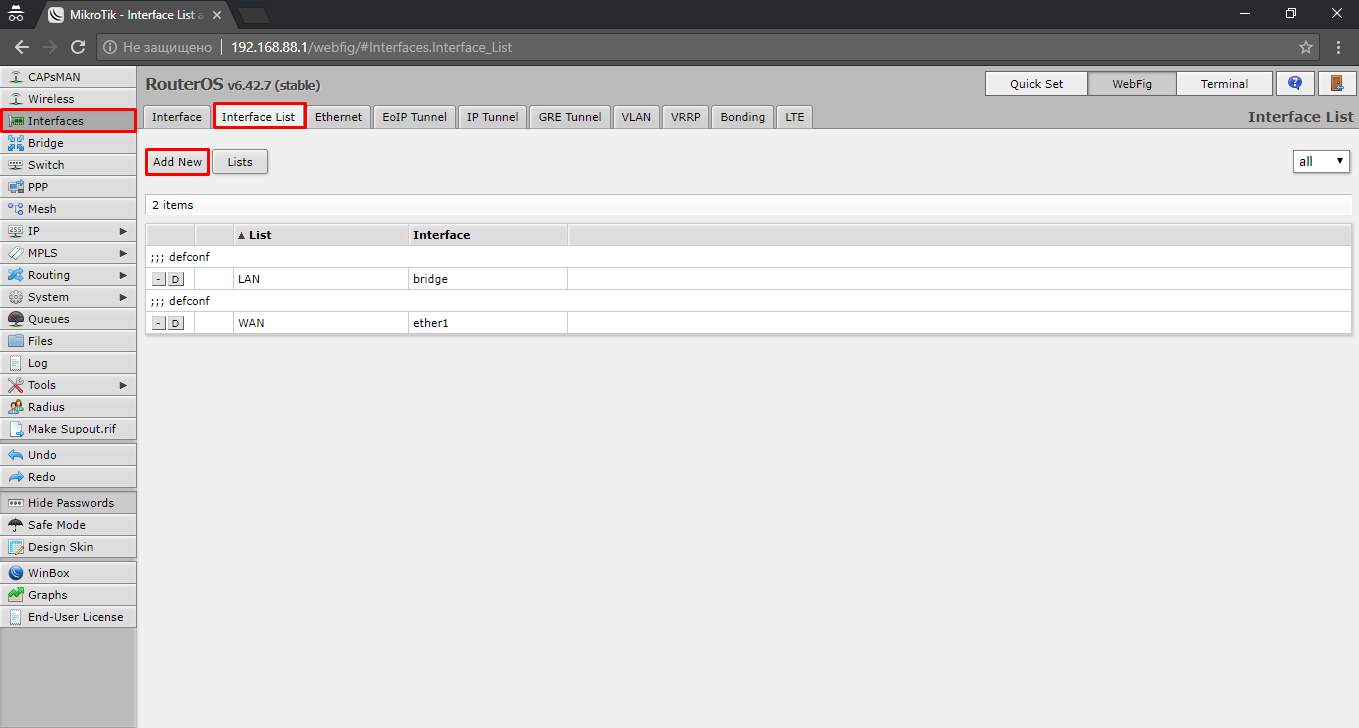
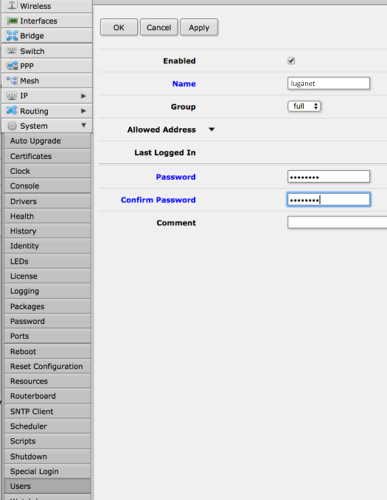
Далее переходим в раздел IP Firewall, после чего у вас откроется стандартный набор правил:
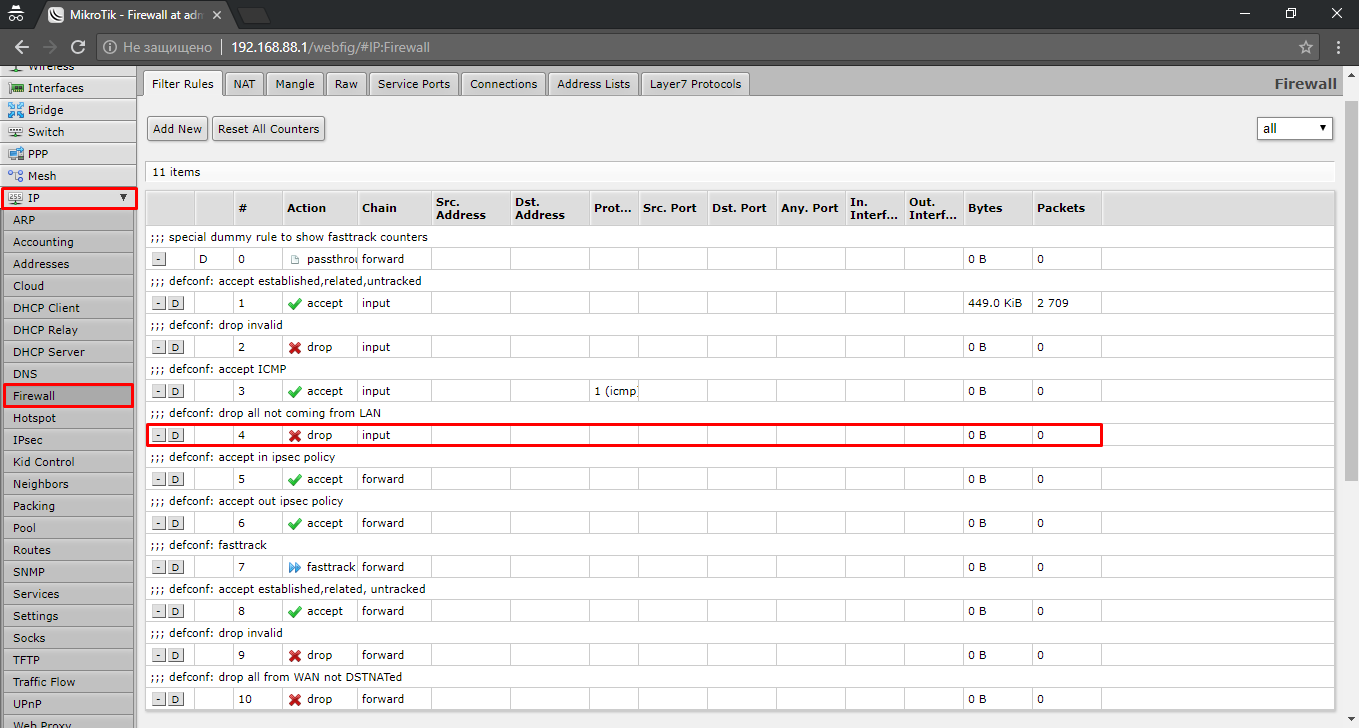
Стандартные правила пронумерованы (столбец #), приступим к их редактированию: нажимаем 4 правило и в открывшемся окне убираем значение In. Interface List и изменяем значение In. Interface на pppoe-out1 (данное действие блокирует доступ на ваш роутер через интернет и обезопасит от большинства угроз из вне)
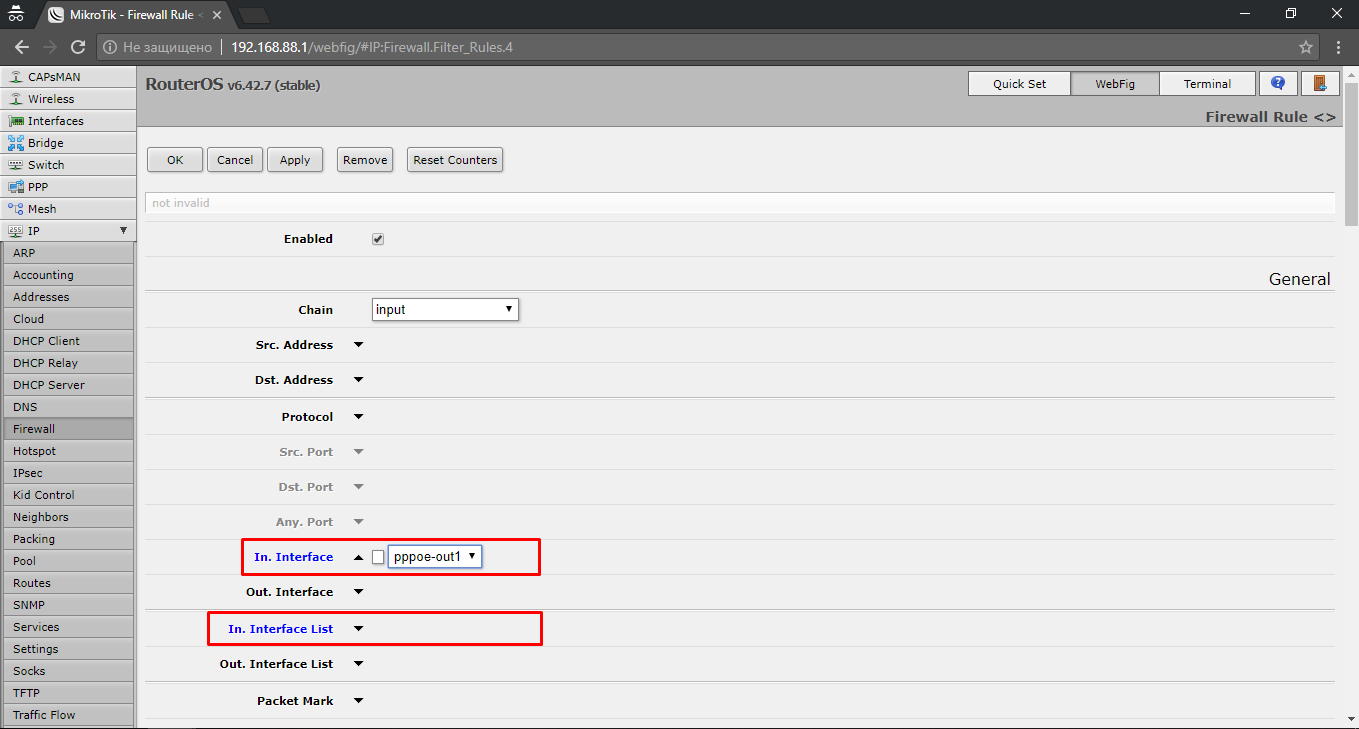
- Переходим на вкладку Service Ports и отключаем все порты (для повышения безопасности ваших устройств) нажимая кнопку D в каждой строке
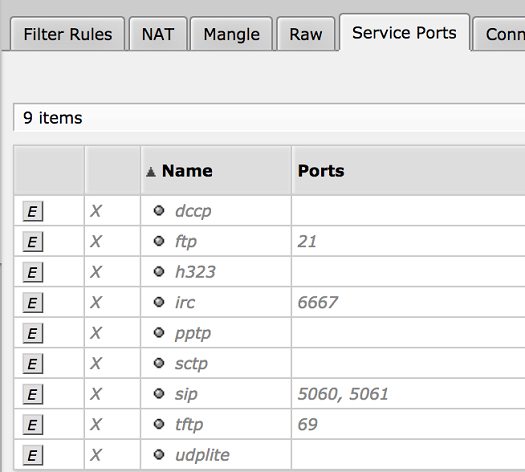
- Переходим в раздел IP Services для отключения неиспользуемых способов захода на ваш роутер:

- Завершаем настройку созданием пользователя для захода на роутер и отключением стандартного пользователя admin (путем нажатия кнопки D, действие будет доступно после добавления дополнительного пользователя с полными правами):
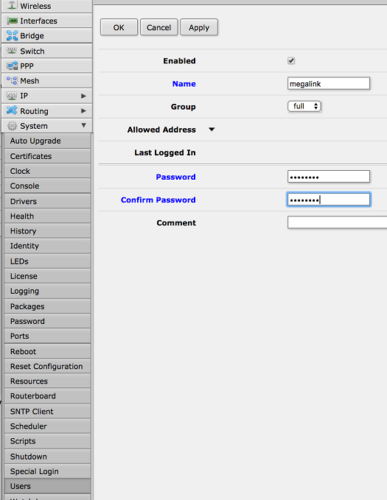
Подсказки
Периодически требуется обновлять прошивку до последней «проверенной», для это нужно зайти в раздел «System» -> «Packages», нажать на кнопку «Check For Updates»
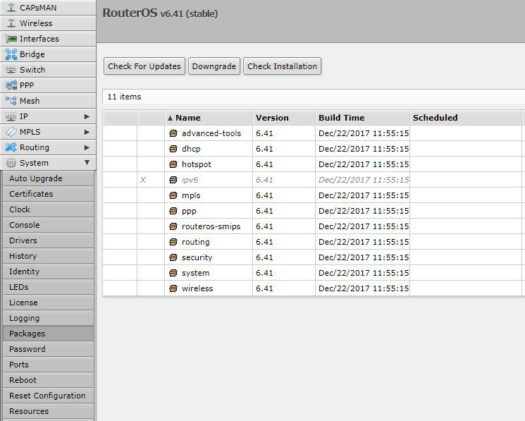
В открывшейся вкладке выбрать «Channel» -> «bugfix only», затем «Download&Install»
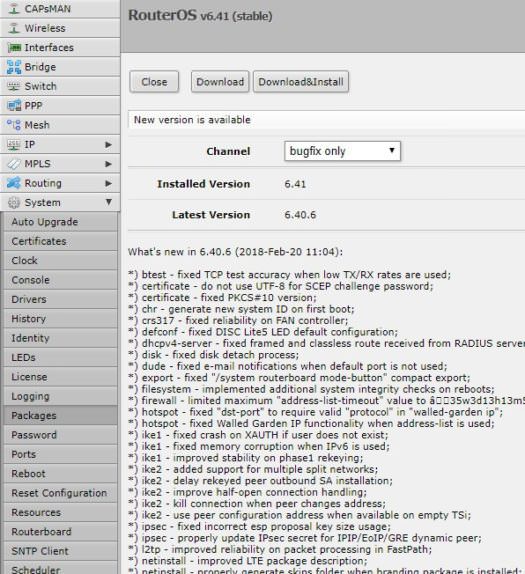
После обновления прошивки нужно обновить routerboard. Для этого нужно зайти в раздел «System» -> «routerboard» и нажать «Upgrade»
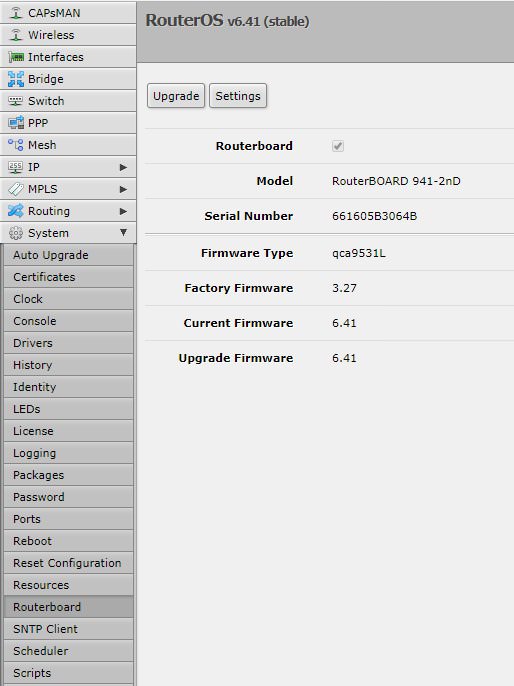
Последним шагом Перезагрузите роутер нажав «System» -> «Reboot»
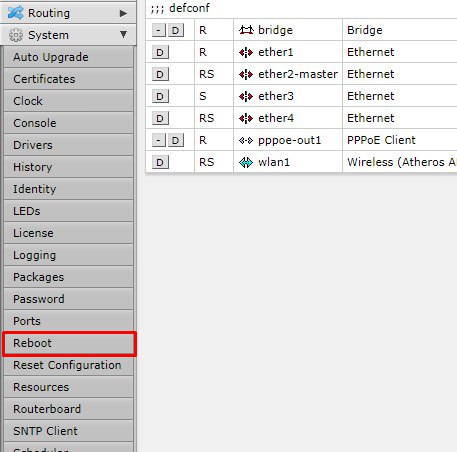

Есть вопросы? Жалобы? Пожелания?